iPhoneが良い写真を撮るのにどのように役立つかを知る
公開: 2021-10-11iPhoneを使っていい写真が撮れると言っても過言ではありません。 ただし、iPhoneの組み込み機能を使用して、これらの写真をさらに改善する方法を知りたい場合は、これがブログです。
iPhoneカメラを使用するには、次の方法でカメラを起動できます。-
- iPhoneのロック画面の右下隅にあるカメラショートカットを使用します
- Siriにカメラを起動するように依頼する
- 3DタッチのiPhoneをお持ちの場合は、強く押してアイコンを離します
カメラを開くと、画面の上部に左から右に次のようなすべての機能が表示されます。-

1.フラッシュ-適切で利用可能なライトに応じて、自動、オン、またはオフから選択できます
2.ライブ写真-この機能は、静止画と一緒に写真の短いビデオとオーディオを作成できるため、写真に命を吹き込みます。
3.タイマー-3つの異なるタイマー、つまり3秒または10秒またはオフから選択できます
4.フィルター-写真を変更するために使用できるさまざまなフィルターがありますが、後で無効にすることもできます。
画面下部には、さまざまな撮影モードがあります。 これらのすべてのモードには、左右にスワイプすることでアクセスできます。 使用可能なすべてのモードは次のとおりです。-
1.写真-静止画またはライブ写真をキャプチャできます
2.ビデオ-キャプチャされたビデオはデフォルト設定ですが、カメラ内の設定で変更できます。 その方法については、ブログの後半で説明します。
3.タイムラプス-タイムラプスビデオを作成できるように、動的な間隔で静止画像を撮影するのに最適なモード
4. Slo-Mo-スローモーションビデオは、所定のカメラ設定で録画できます。
5.ポートレート-被写界深度効果を作成して、ピントの合った写真を撮影するために使用されます。
6.正方形-正方形のフォーマットでより良い写真を撮りたい場合、これはあなたのためのツールです。
7.パノラマ-これは、パノラマ画像をキャプチャするためのツールです。 そのためには、電話を水平に動かす必要があります。
画面下部のシャッターボタンは、写真をクリックすると白く、動画を撮影する場合は赤く表示されます。 左側の近くには、カメラロールの最後の写真を表示する小さな四角いボックスがあります。 右側には、より良い自撮り写真を撮るための前面カメラ用のスイッチがあります。
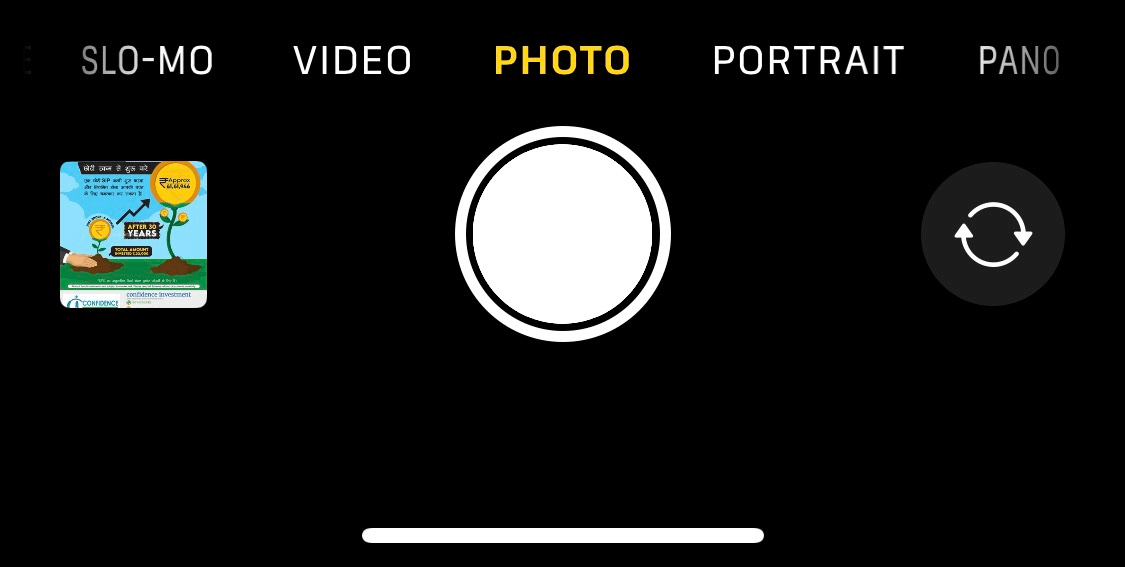
ビデオ品質設定を変更する場合は、[設定]> [カメラ]に移動します。
iPhoneから良い写真を撮るその他の方法:
フォーカスと露出:-
フォーカスと露出を制御するには、AE / AFロックが表示されるまで写真プレビュー画面を長押しするだけです。 この簡単な方法で、現在のフォーカスと露出を調整してから、タップアンドホールドしてフォーカスと露出をロックし、適切と思われる露出値を調整できます。
注: -iPhoneのカメラアプリで露出が間違っている場合があります。 アプリが画像を露出オーバーにすることがあります。
望遠レンズの使用:-
iPhone 6 Plusの後、2台のカメラのトレンドが進化しました。 カメラアプリの他のカメラは1xで示されます。 iPhone 11の技術の進歩により、望遠用に2を選択するか、超広角用に.5を選択できます。
1xは画像を拡大してリサンプリングするだけで、2xは画質を損なうデジタルズームではなく光学系を使用するため、電話で良い写真を撮るには2xではなく1xを使用することをお勧めします。 1倍レンズは口径が広いので、暗い場所でもより良い写真が撮れます。

グリッド構成
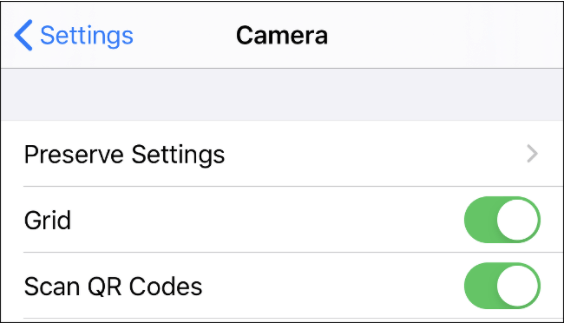
トグル-グリッド上で、画像をキャプチャしているときにグリッドオーバーレイを表示します。 このオーバーレイは、新しい写真家に最適な9つのセクションに分かれています。
バーストモード:-
これは、動きの速いオブジェクトをキャプチャする革新的な機能です。 これは、前世代のスマートフォンでは不可能でした。 何も考えずに、iPhoneのバーストモードはかなり良いです。 他の電話との比較はまったくありません。
ただし、新世代のiPhoneでは、バーストモードの2つの利点があります。1つは無制限の一連の画像をキャプチャすること、もう1つはライブビデオの一部としてキャプチャしたビデオを使用することです。
バーストモードを使用するには、シャッターボタンを長押しするだけです。 クリックした画像はすべてギャラリーに保存されます。 たくさんある写真の中から、画面下部の「選択」をタップして、残しておきたい写真を選ぶことができます。

上級者向けのヒント:-一度に複数の類似した写真をクリックし、後でそれらの中から選択するのは大変な作業であり、先延ばしにつながることがよくあります。 これを解決するために、iOS用の同様のSelfie Fixerがあります。これは、必要な処理を行い、同様のSelfieをすべて削除し、デバイス上の不要なストレージを削除します。 すべての写真を管理できるように、iOS用に特別に設計された強力なツールです。
類似のセルフィーフィクサーの詳細を読み、ダウンロードして、類似のセルフィーを削除する新しい方法を体験してください。
次に、[完了]をタップし、2つのオプションから選択して写真を保存します。
まず-すべてを保持します
2番目-お気に入りをX個だけ保持します(Xはあなたが選択した写真の数です)
ポートレートモード
これは、すべてのInstagrammerが投稿用にぼやけた写真を撮るために使用するモードです。 深度検知技術により、被写界深度効果により対象物のエッジを検知し、背景をぼかします。
ポートレートモードでの画像の品質は、iPhoneで使用しているモデルによって異なります。モデルが新しいほど、エクスペリエンスと機能が向上しますが、iOSのアップデートごとに、古いモデルのポートレートモードも大幅に改善されています。 iPhone 7plus以降など。
撮影前後のフィルターの使用
iPhoneフィルターは、画像を即興で作成するのに最適です。 これらのフィルターは、Instagramや他の多くのハイエンド携帯電話で見られるものですが、iPhoneフィルターの品質はかなり優れています。
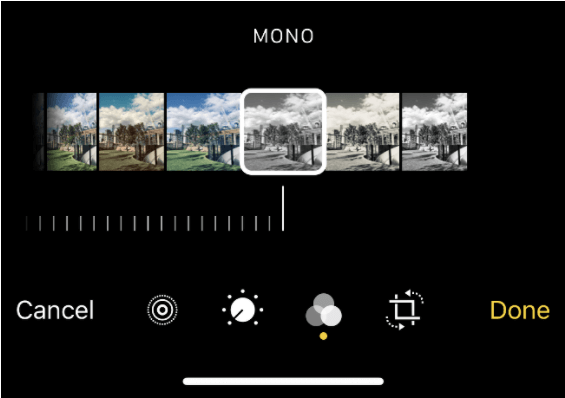
結論:-
これらは、息をのむような写真やビデオを撮るのに役立つiOSカメラの組み込み機能です。 カメラアプリの各ツールに適用する必要がある正確な調整の程度を知る必要があります。 しかし、要約すると、カメラの機能とツールの比類のない品質のために、私はiOSユーザーにすぎません。 そして、万が一、似たような写真を削除するのに問題がある場合は、似たようなSelfieFixerがあなたの資産になります。
これらの変更と同様のSelfieFixerを試して、同じ経験についてお知らせください。
